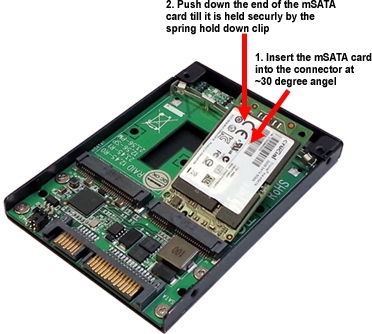కొన్నిసార్లు Android వినియోగదారు జీవితంలో, నేను భాగస్వామ్యం చేయాలనుకునే సందర్భాలు ఉన్నాయి. ఇది అరుదైన ఆట సాధన అయినా, సోషల్ నెట్వర్క్లలో వ్యాఖ్యలు అయినా లేదా వ్యాసంలో కొంత భాగం అయినా, ఫోన్ తెరపై ఏదైనా చిత్రాన్ని తీయగలదు. ఆండ్రాయిడ్ ఆపరేటింగ్ సిస్టమ్లోని స్మార్ట్ఫోన్లు భిన్నంగా ఉన్నందున, తయారీదారులు వివిధ మార్గాల్లో స్క్రీన్షాట్లను సృష్టించడానికి బటన్లను కూడా ఉంచుతారు. లెనోవా పరికరాల్లో, స్క్రీన్ను సంగ్రహించడానికి మరియు ఒక ముఖ్యమైన విషయాన్ని పంచుకోవడానికి అనేక మార్గాలు ఉన్నాయి: ఒక చలనంలో స్క్రీన్షాట్ తీసుకోవడానికి సహాయపడే ప్రామాణిక మరియు మూడవ పార్టీ అనువర్తనాలు. ఈ వ్యాసంలో, లెనోవా ఫోన్ల కోసం స్క్రీన్షాట్లను సృష్టించడానికి సాధ్యమయ్యే అన్ని ఎంపికలను మేము పరిశీలిస్తాము.
3 వ పార్టీ అనువర్తనాలు
స్క్రీన్షాట్లను సృష్టించడానికి ప్రామాణిక సాధనాలతో వినియోగదారు పని చేయకపోతే / పని చేయలేకపోతే మరియు దీన్ని అర్థం చేసుకోవాలనుకోకపోతే, మూడవ పార్టీ సాఫ్ట్వేర్ డెవలపర్లు అతని కోసం ప్రతిదీ చేసారు. అంతర్నిర్మిత అనువర్తన స్టోర్ ప్లే మార్కెట్లో, ఏ యూజర్ అయినా తనకు ఆసక్తి కలిగించే స్క్రీన్షాట్లను సృష్టించే ఎంపికను కనుగొనవచ్చు. ప్రోగ్రామ్ యొక్క వినియోగదారులు ఎక్కువగా రేట్ చేసిన రెండు క్రింద పరిగణించండి.
విధానం 1: స్క్రీన్ షాట్ క్యాప్చర్
ఈ అనువర్తనం చాలా సులభం మరియు దాదాపుగా లోతైన సెట్టింగులను కలిగి లేదు, కానీ దాని పనితీరును నిర్వహిస్తుంది - ఇది ప్యానెల్పై ఒక క్లిక్తో స్క్రీన్ షాట్లు లేదా వీడియో రికార్డింగ్ను స్క్రీన్ నుండి తీసుకుంటుంది. స్క్రీన్షాట్ క్యాప్చర్లో ఉన్న ఏకైక సెట్టింగ్లు కొన్ని రకాల స్క్రీన్ క్యాప్చర్ను ఆన్ / ఆఫ్ చేస్తాయి (వణుకు, బటన్లను ఉపయోగించడం మరియు మొదలైనవి).
స్క్రీన్ షాట్ క్యాప్చర్ డౌన్లోడ్
ఈ అనువర్తనాన్ని ఉపయోగించి స్క్రీన్ షాట్ సృష్టించడానికి, ఈ దశలను అనుసరించండి:
- మొదట మీరు బటన్పై క్లిక్ చేయడం ద్వారా అప్లికేషన్లో స్క్రీన్షాట్ సృష్టి సేవను ప్రారంభించాలి “సేవ ప్రారంభం”అప్పుడు వినియోగదారు స్క్రీన్ను సంగ్రహించగలరు.
- చిత్రాన్ని తీయడానికి లేదా సేవను ఆపడానికి, కనిపించే ప్యానెల్లోని బటన్పై క్లిక్ చేయండి "స్క్రీన్షాట్" లేదా "రికార్డ్", మరియు ఆపడానికి, బటన్ నొక్కండి "సేవ ఆపు".


విధానం 2: స్క్రీన్ షాట్ టచ్
మునుపటి అనువర్తనం వలె కాకుండా, స్క్రీన్షాట్ టచ్ స్క్రీన్షాట్లను సృష్టించడానికి మాత్రమే. ఈ సాఫ్ట్వేర్లో మరింత ముఖ్యమైన ప్లస్ ఇమేజ్ క్వాలిటీ సర్దుబాటు, ఇది స్క్రీన్ క్యాప్చర్ను సాధ్యమైనంత ఎక్కువ నాణ్యతతో చేయడానికి మిమ్మల్ని అనుమతిస్తుంది.
స్క్రీన్ షాట్ టచ్ డౌన్లోడ్
- అనువర్తనంతో పనిచేయడం ప్రారంభించడానికి, మీరు తప్పనిసరిగా బటన్పై క్లిక్ చేయండి స్క్రీన్ షాట్ రన్ చేయండి కెమెరా చిహ్నం తెరపై కనిపించే వరకు వేచి ఉండండి.
- నోటిఫికేషన్ ప్యానెల్లో, వినియోగదారు క్లిక్ చేయడం ద్వారా ఫోన్లో స్క్రీన్షాట్ల స్థానాన్ని తెరవవచ్చు «ఫోల్డర్»లేదా నొక్కడం ద్వారా స్క్రీన్షాట్ను సృష్టించండి "రికార్డ్" దగ్గరగా.
- సేవను ఆపడానికి, బటన్ నొక్కండి స్క్రీన్ షాట్ ఆపుఇది అప్లికేషన్ యొక్క ప్రధాన విధులను నిలిపివేస్తుంది.



పొందుపరిచిన సాధనాలు
పరికర డెవలపర్లు ఎల్లప్పుడూ అలాంటి అవకాశాన్ని అందిస్తారు, తద్వారా వినియోగదారులు మూడవ పక్ష కార్యక్రమాలు లేకుండా కొన్ని క్షణాలు పంచుకోవచ్చు. సాధారణంగా, తరువాతి మోడళ్లలో, ఈ పద్ధతులు మారుతాయి, కాబట్టి చాలా సందర్భోచితంగా పరిగణించండి.
విధానం 1: డ్రాప్డౌన్ మెనూ
లెనోవా యొక్క కొన్ని క్రొత్త సంస్కరణల్లో, మీరు స్క్రీన్ను పైనుంచి క్రిందికి స్వైప్ చేస్తే కనిపించే డ్రాప్-డౌన్ మెను నుండి స్క్రీన్షాట్లను సృష్టించడం సాధ్యమైంది. ఆ తరువాత మీరు ఫంక్షన్ పై క్లిక్ చేయాలి "స్క్రీన్షాట్" మరియు ఆపరేటింగ్ సిస్టమ్ ఓపెన్ మెనూ క్రింద చిత్రాన్ని సంగ్రహిస్తుంది. స్క్రీన్ షాట్ ఉంటుంది "గ్యాలరీ" పేరుతో ఫోల్డర్లో «స్క్రీన్షాట్స్».
విధానం 2: పవర్ బటన్
మీరు పవర్ బటన్ను ఎక్కువసేపు నొక్కితే, వినియోగదారు వివిధ రకాల విద్యుత్ నిర్వహణ అందుబాటులో ఉన్న మెనుని చూస్తారు. లెనోవా యజమానులు అక్కడ బటన్ను చూడగలరు. "స్క్రీన్షాట్"మునుపటి పద్ధతిలో మాదిరిగానే పనిచేస్తుంది. ఫైల్ స్థానం కూడా భిన్నంగా ఉండదు.
విధానం 3: బటన్ కాంబినేషన్
ఈ పద్ధతి ఆండ్రాయిడ్ ఆపరేటింగ్ సిస్టమ్ ఉన్న అన్ని పరికరాలకు వర్తిస్తుంది మరియు లెనోవా ఫోన్లకు మాత్రమే కాదు. బటన్ల కలయిక "పవర్" మరియు "వాల్యూమ్: డౌన్" పైన వివరించిన రెండు ఎంపికల మాదిరిగానే మీరు స్క్రీన్ క్యాప్చర్ చేయవచ్చు, వాటిని ఒకే సమయంలో పట్టుకోండి. స్క్రీన్షాట్లు మార్గం వెంట ఉంటాయి "... / పిక్చర్స్ / స్క్రీన్షాట్స్".
పైన వివరించిన ఏదైనా పద్ధతులకు ఉనికికి హక్కు ఉందని మాత్రమే ఫలితం సూచించబడుతుంది. ప్రతి యూజర్ తమకు అనుకూలమైనదాన్ని కనుగొంటారు, ఎందుకంటే లెనోవా స్మార్ట్ఫోన్లలో స్క్రీన్షాట్లను సృష్టించడానికి చాలా ఎంపికలు ఉన్నాయి.